Bonjour,
Voici donc l’étape numéro 2, l’installation de Raspbian (lite) sur une carte SD. Je suis partie sur la version lite car pour ce projet pas besoin d’interface graphique. Il suffit juste de connecter un écran et un clavier pour la configuration de Raspbian. Ce que nous verrons dans l’étape 3.
Pour installer Raspbian via ce mini tutoriel, il vous faut une connexion internet, puisque Raspberry PI Imager vas lui-même chercher la distribution Raspbian sur internet.
La première chose a faire c’est de télécharger l’outil Raspberry PI Imager. Pour trouver cet outil rendez-vous ici : https://www.raspberrypi.org/downloads/
Une fois sur la page internet, il vous faut choisir le système que vous utilisez, Linux, Windows ou Mac OS.
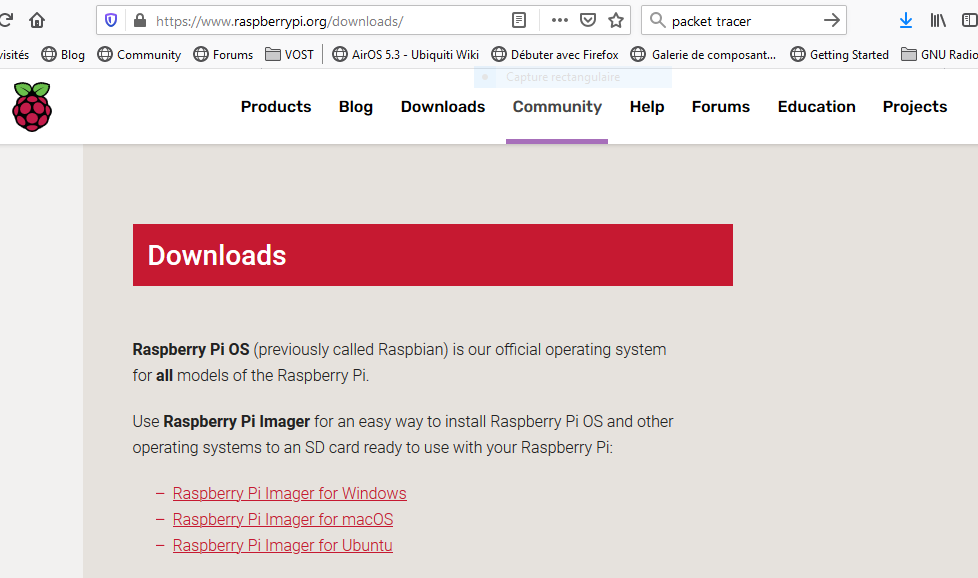
Une fois téléchargé je vous laisse le soin de l’installer. Nous nous retrouvons tous de suite après cette étape…

Bon, nous revoici, vous avez donc installer Raspberry PI imager, maintenant lancez le et suivez les instructions suivante :
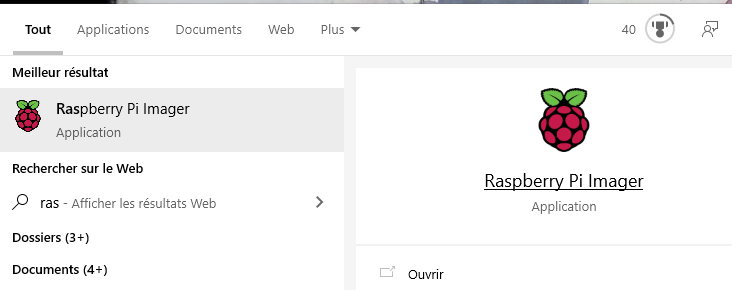
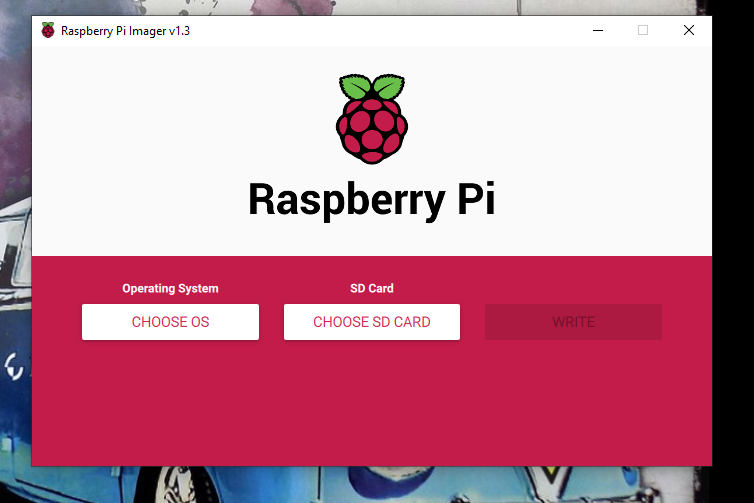
Une fois lancé cette fenêtre vas apparaître, cliquez sur « CHOOSE OS »
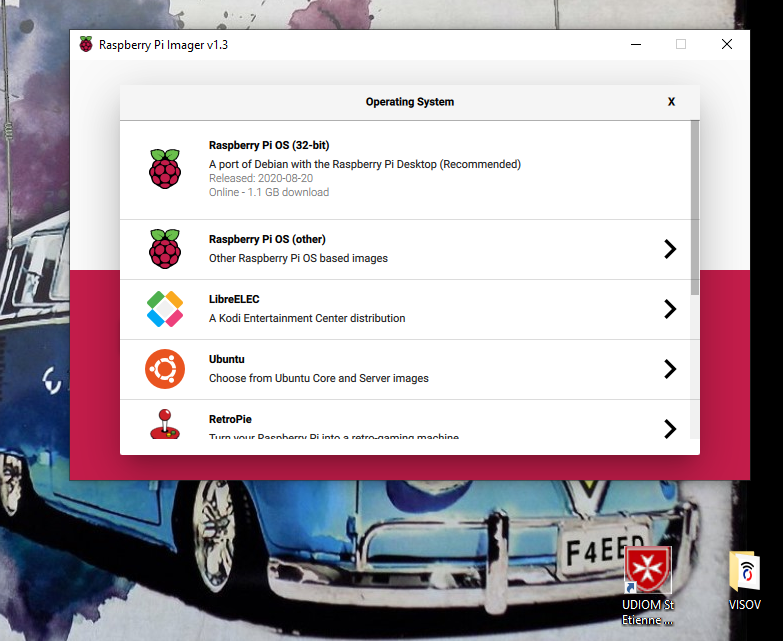
Puis sur Raspberry PI OS (other)
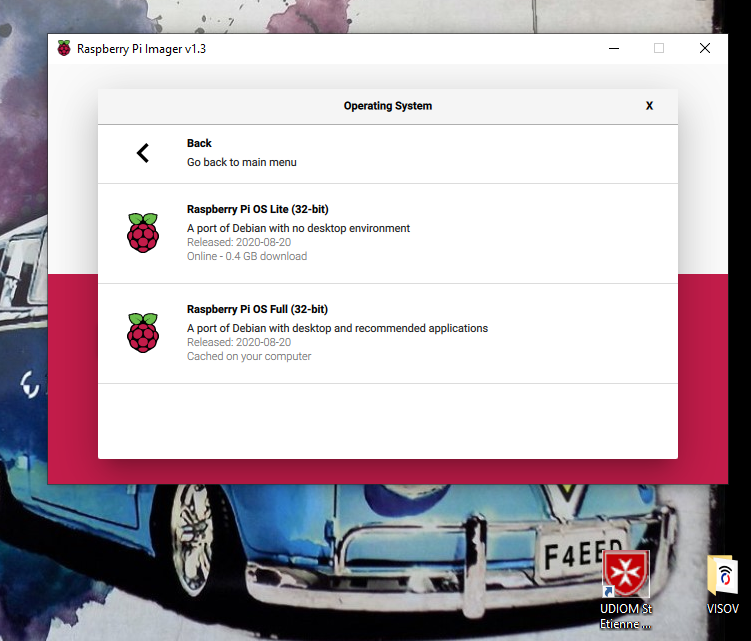
À cette étape cliquez sur « Raspberry PI OS Lite (32-bits)
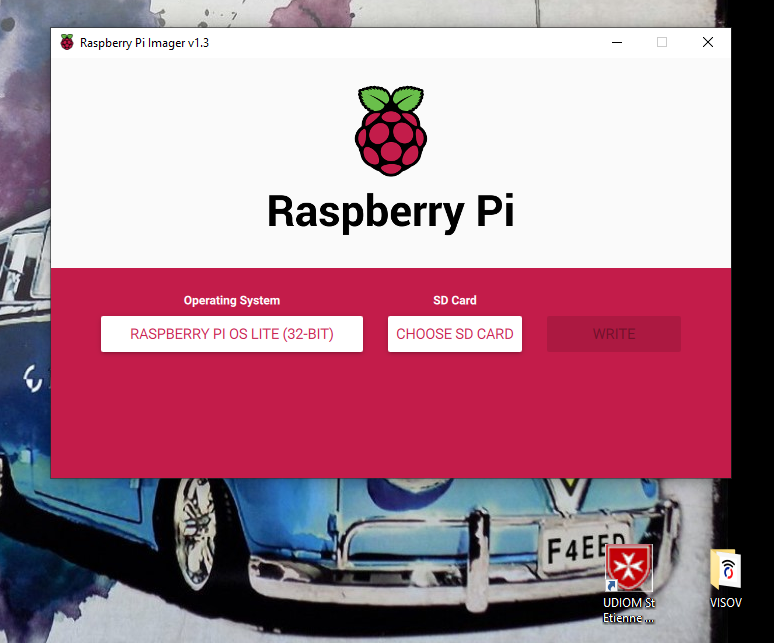
Je pars du principe que la carte SD sur laquelle vous voulez installer Raspbian est déjà présente dans votre ordinateur. Si ce n’est pas le cas faite le maintenant. Puis cliquez sur « CHOOSE SD CARD »
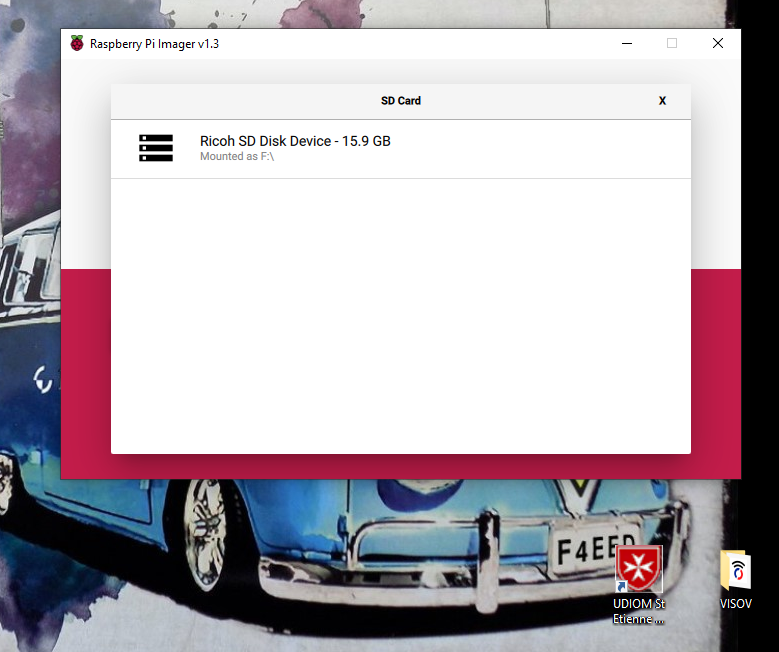
Ici je n’ai qu’une seule carte SD d’accessible, si vous en avez plusieurs choisissez bien la bonne ou sinon vous allez perdre les données présent sur votre autre carte SD.
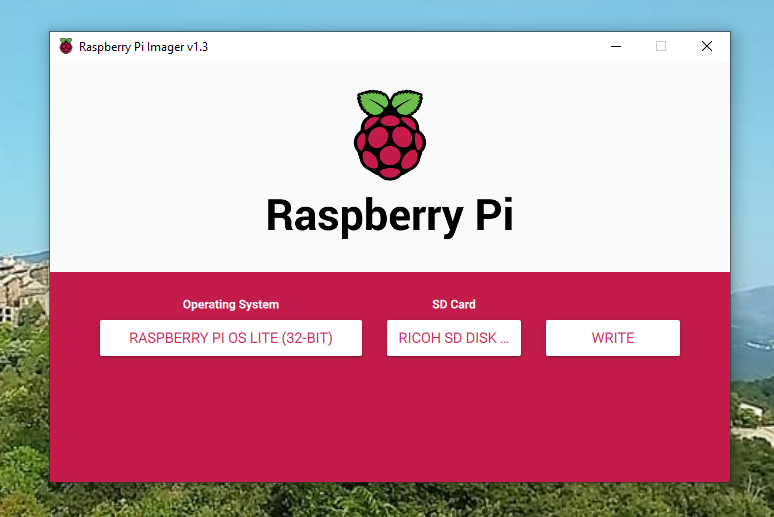
Il ne vous reste plus qu’a cliquer sur « WRITE »
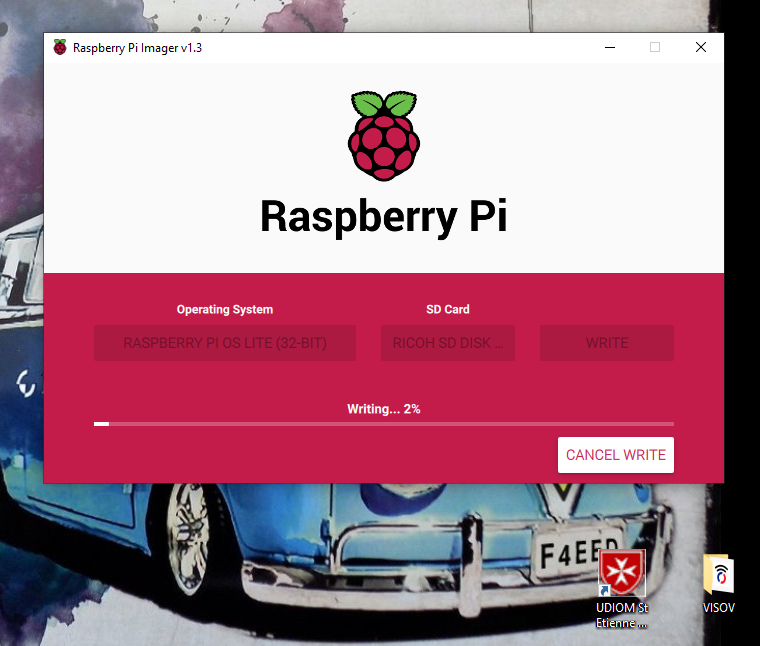
Un peu de patience suivant la vitesse de votre connexion internet …
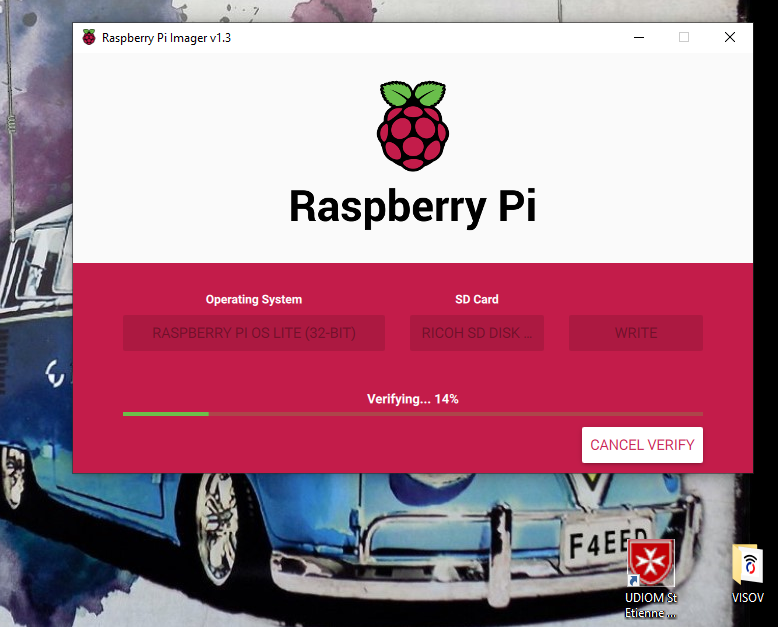
Encore un peu de patience l’outil vérifie le bon fonctionnement de la procédure…
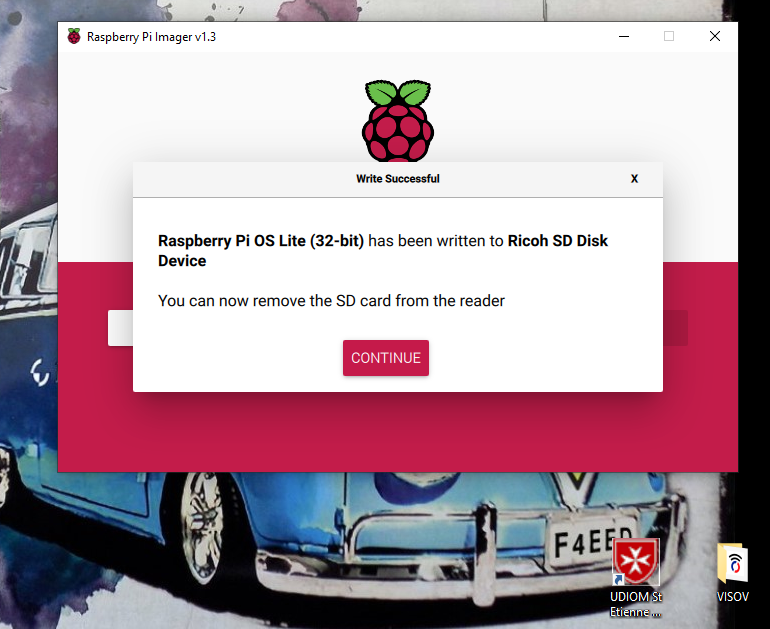
Et voilà votre carte SD Raspbian est prête à rejoindre votre raspberry PI…
À bientôt pour l’étape suivante, la configuration de votre Raspbian…
Fred F4EDD
Suivez-moi sur :





Comments